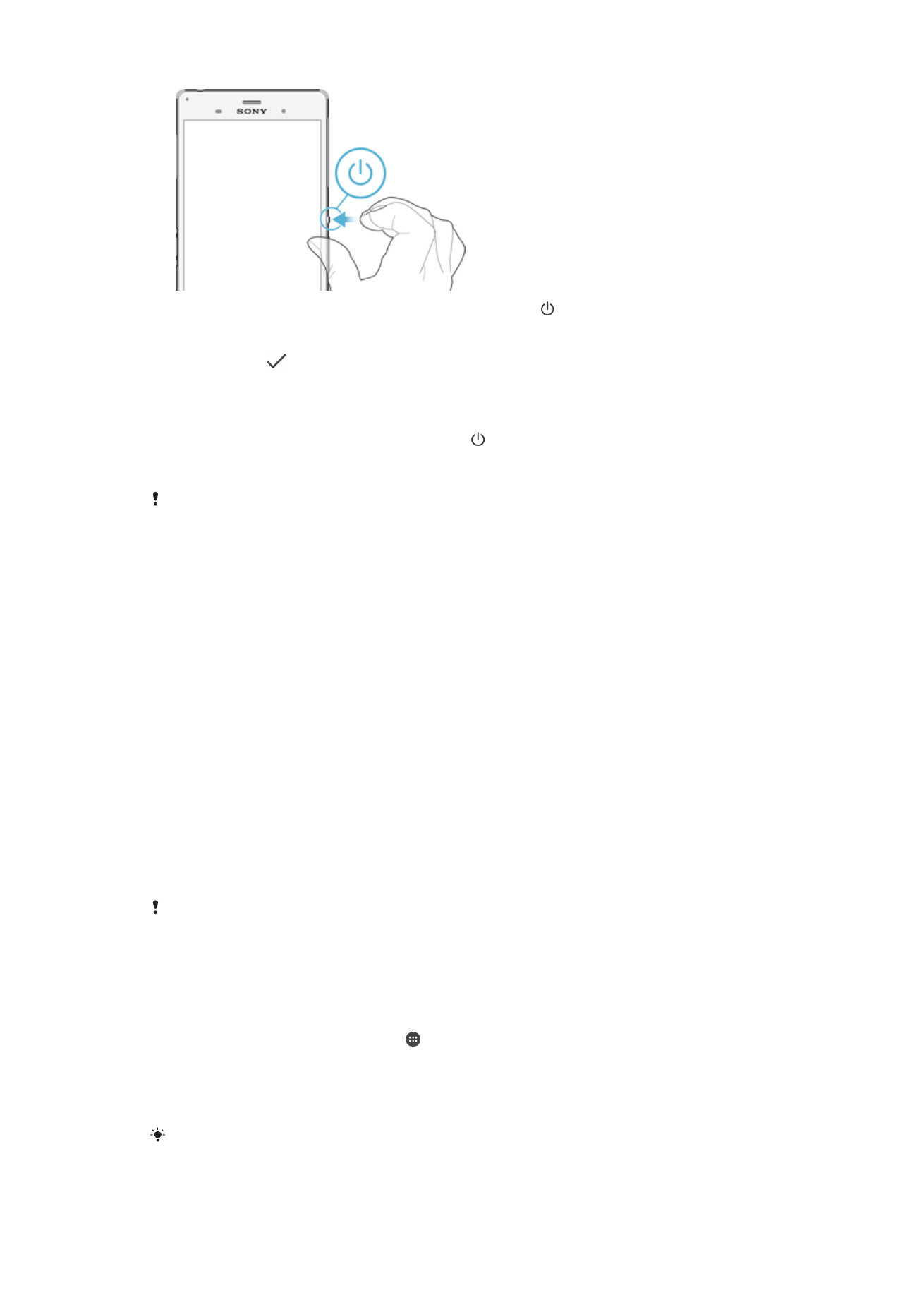
Miért van szükségem Google™-fiókra?
A Sony Xperia™ készülék a Google™ által kifejlesztett Android™ platformon fut.
Megvásárláskor a készüléken egy sor Google™-alkalmazás és -szolgáltatás érhető el,
például a Gmail™, Google Maps™, YouTube™ és a Play Store™ alkalmazás, amelyek
hozzáférést nyújtanak a Google Play™ online áruházhoz, ahonnan Android™-
alkalmazásokat tölthet le. A szolgáltatások lehető legjobb kihasználásához Google™-
fiókra van szüksége. Google™-fiók megléte kötelező például a következő esetekben:
•
Google Play™-alkalmazások letöltése és telepítése
•
E-mailek, névjegyek és naptár szinkronizálása a Gmail™ segítségével
•
Csevegés a barátokkal a Hangouts™ alkalmazás segítségével
•
Böngészési előzmények és könyvjelzők szinkronizálása a Google Chrome™
webböngészővel
•
Személyazonosság ellenőrzése az Xperia™ Companion segítségével végrehajtott
szoftverjavítást követően
•
Az elveszített vagy ellopott eszköz távoli megkeresése, zárolása vagy törlése a my
Xperia™ vagy az Android™ Eszközkezelő szolgáltatásokkal.
További információ az Android™ platformról és a Google™ cégről:
http://support.google.com
.
Nagyon fontos, hogy emlékezzen a Google™-fiókja felhasználónevére és jelszavára. Bizonyos
esetekben biztonsági okokból azonosítania kell magát a Google™-fiókba való belépéssel. Ha
ilyen helyzetekben nem tudja megadni Google™-felhasználónevét és jelszavát, a készülék
zárolódik. Ha több Google™-fiókja is van, arra is ügyelnie kell, hogy a megfelelő fiók adatait
adja meg.
Google™-fiók beállítása a készüléken
1.
A Kezdőképernyőn koppintson az ikonra.
2.
Keresse meg a
Beállítások > Fiókok > Új fiók > Google menüpontot, és
koppintson rá.
3.
Google™-fiók létrehozásához kövesse a regisztrációs varázsló lépéseit, illetve ha
már rendelkezik fiókkal, jelentkezzen be.
Google™-fiók létrehozható vagy beállítható a készülék első bekapcsolásakor a
telepítővarázsló használatával is. Fiók létrehozható a
www.google.com/accounts
weblapon is.
11
Ez a kiadvány internetes változata. © Csak magáncélú felhasználásra nyomtatható ki.
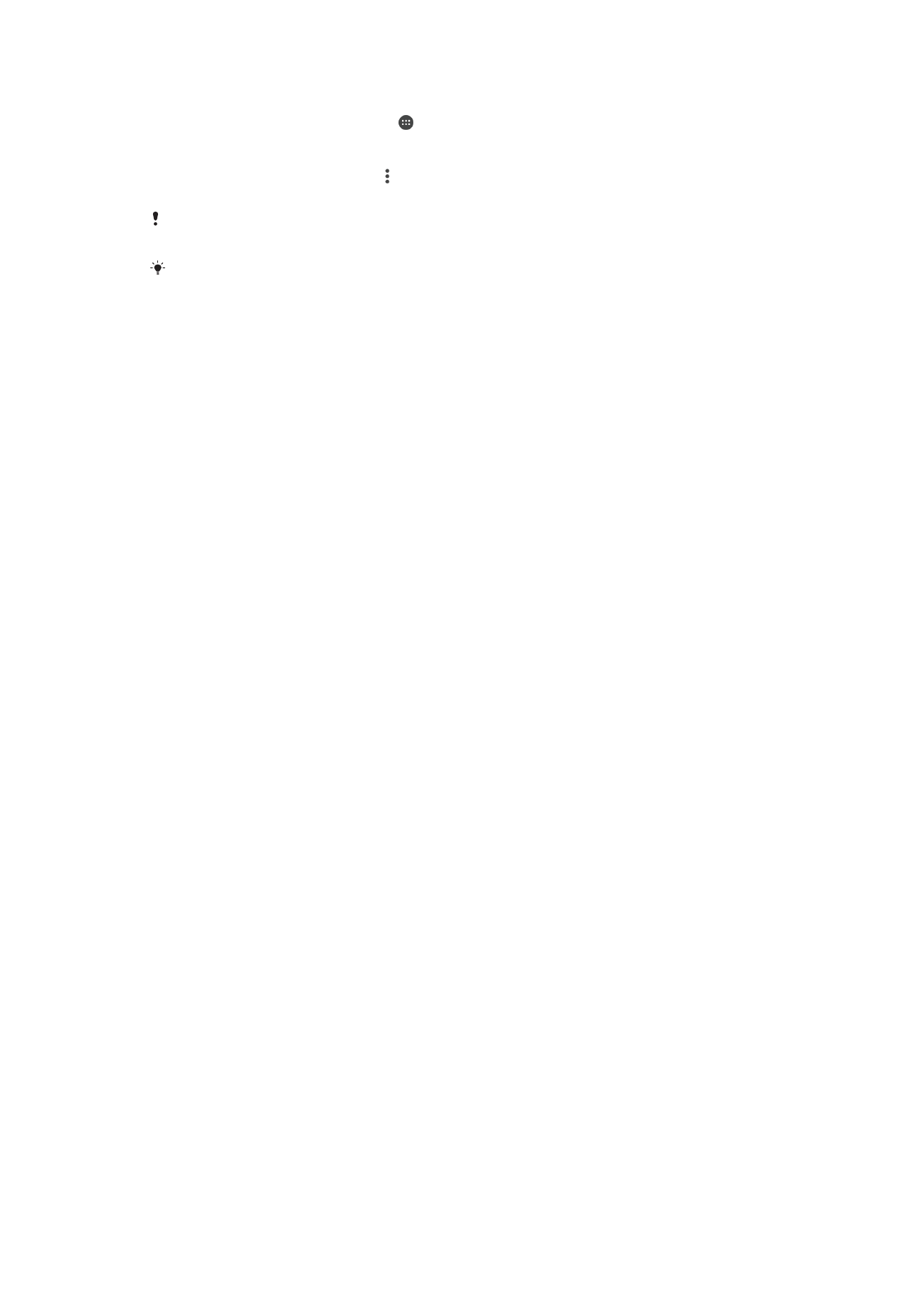
Google™-fiók eltávolítása
1.
A Kezdőképernyőn koppintson a ikonra.
2.
Koppintson a
Beállítások > Fiókok > Google lehetőségre.
3.
Válassza ki az eltávolítani kívánt Google™-fiókot.
4.
Koppintson erre a lehetőségre: >
Fiók eltávolítása.
5.
A megerősítéshez koppintson újra a
Fiók eltávolítása parancsra.
Ha eltávolítja a Google™-fiókját, az összes olyan biztonsági funkció, amely a Google™-fiókhoz
kapcsolódik, elérhetetlenné válik.
Ha hosszabb időre kölcsönadja a készülékét valaki másnak, javasoljuk, hogy távolítsa el
Google™-fiókját a készülékről.
12
Ez a kiadvány internetes változata. © Csak magáncélú felhasználásra nyomtatható ki.